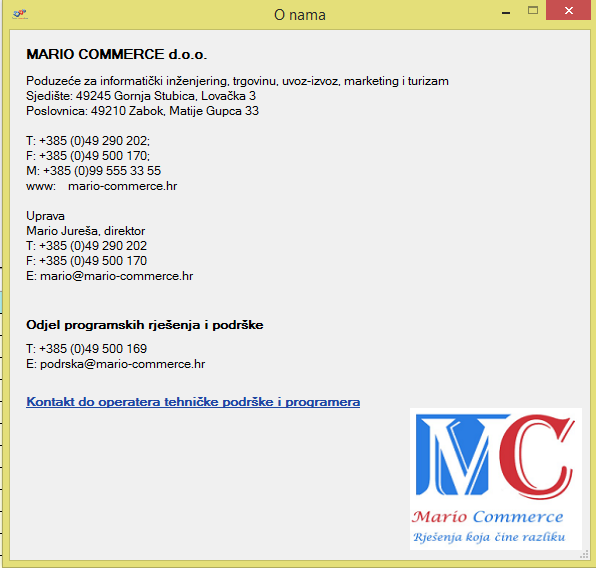Programi u kojima su napravljene nadogradnje su:
- Naplata
- Groblja
- Plaće
- Ured bez papira
- Ostale dorade i promjene na programima
Naplata
Ispis upozorenja kod automatskog zatvaranja stavaka
Dodan je ispis prozora sa tekstom upozorenja ukoliko se pokušaju automatski zatvoriti stavke po broju dokumenta i/ili kronološki, a u slučaju da na karticama(dugovno ili potražno) postoji otvorena stavka sa predznakom minus(storno).
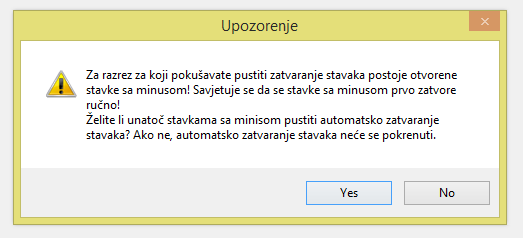
Klikom na Yes pokreće se automatsko zatvaranje stavaka, dok se klikom na No odustaje od automatskog zatvaranja stavaka te se javlja poruka sa slike ispod.
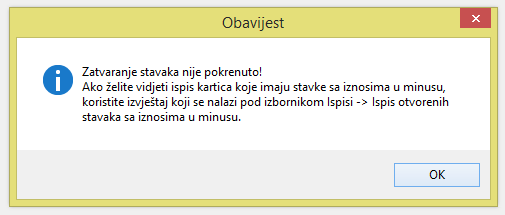
Izbornik Ispisi - Ispis otvorenih stavaka sa iznosima u minusu
U izborniku Ispisi dodan je novi podizbornik Ispis otvorenih stavaka sa iznosima u minusu gdje je moguće ispisati iznose storna po karticama zajedno ili zasebno za dugovnu/potražnu stranu.
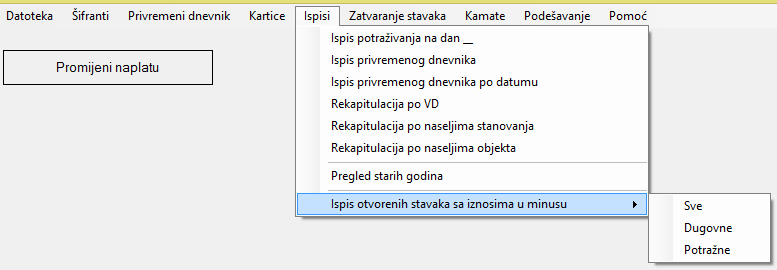
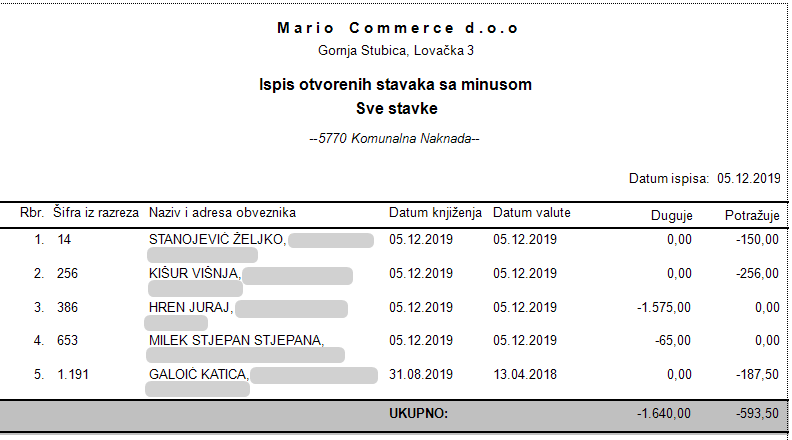
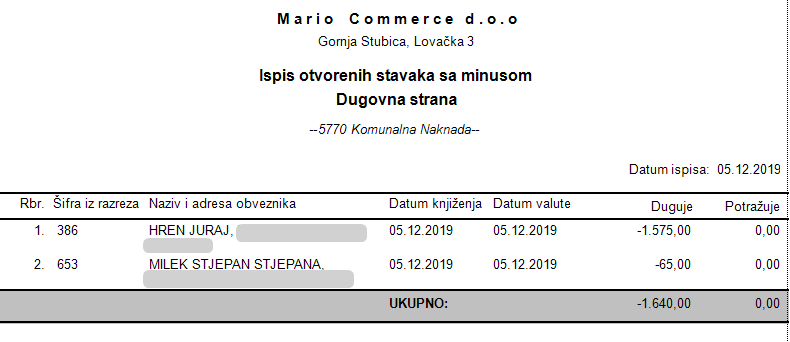
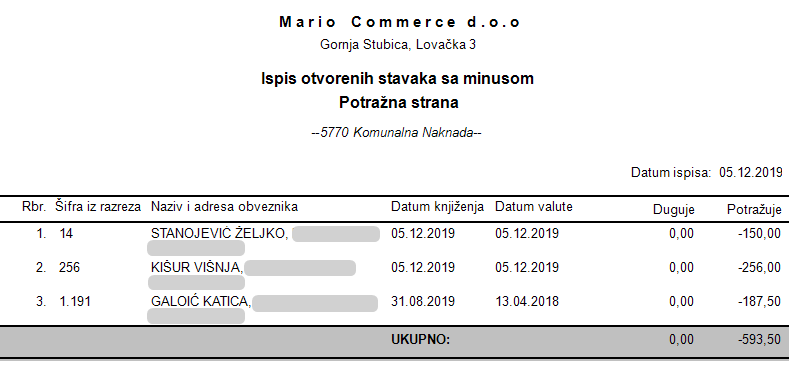
Ručno zatvaranje stavaka sa djelomično otvorenim dijelom stavke
Dodana je mogućnost ručnog zatvaranja(spajanja) bilo kojih stavaka po želji korisnika, ali sa mogućnošću odabira stavke koja će ostati djelomično otvorena.
Odabir stavke koja će ostati djelomično otvorena vrši se tipkom Space(razmak).

Ova opcija koristi se u slučaju da saldo kod zatvaranja stavaka nije jednak 0,00!
Primjer:
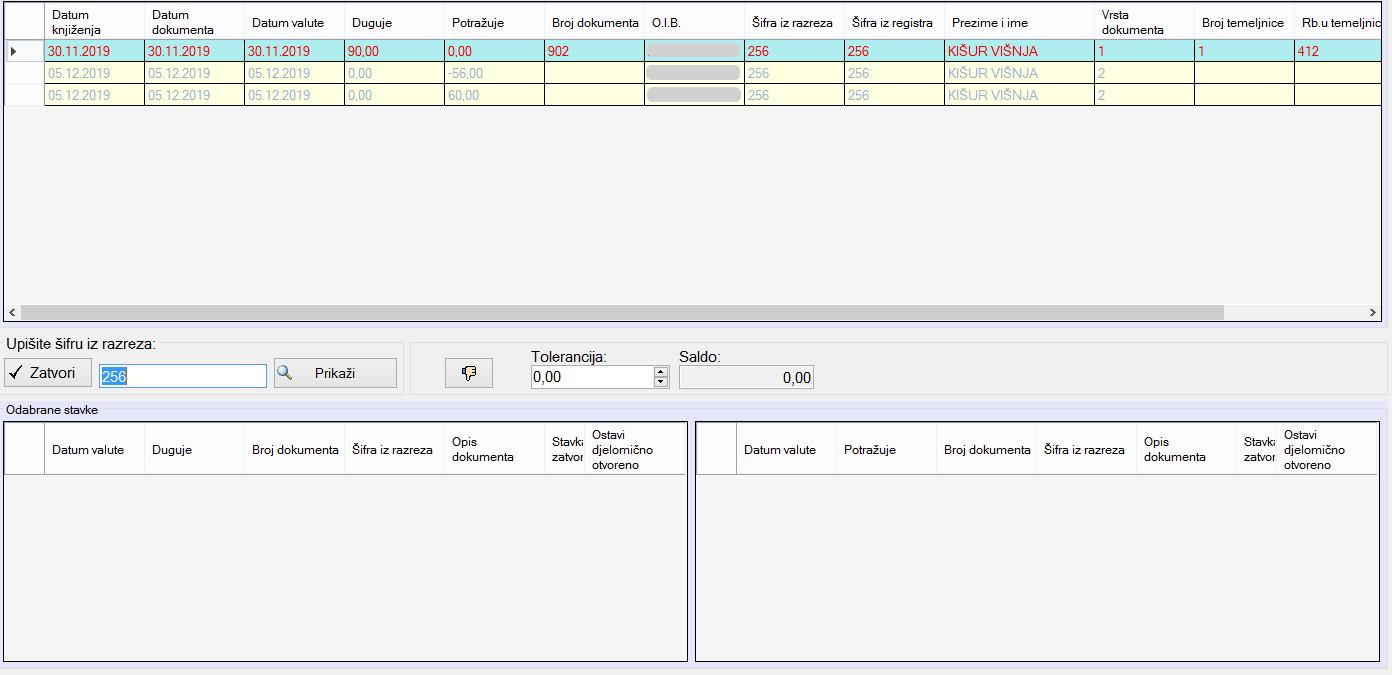
Potrebno je zatvoriti storno iznosa -56,00, sa uplatom koja je stornirana, gdje je potrebno odabrati stavku koja će ostati djelomično otvorena pošto saldo kod zatvaranja nije jednak 0,00.
Oznakom djelomično otvorene stavke uvijek označavamo stavku većeg iznosa, odnosno onu koja nije u potpunosti stornirana ili plaćena. U ovom slučaju oznaku djelomično otvorene stavke potrebno je pridružiti iznosu uplate(60,00), pošto uplata iznosi više nego što je iznos storna, pa će ostatak od 4,00 kn ostati djelomično otvoren.
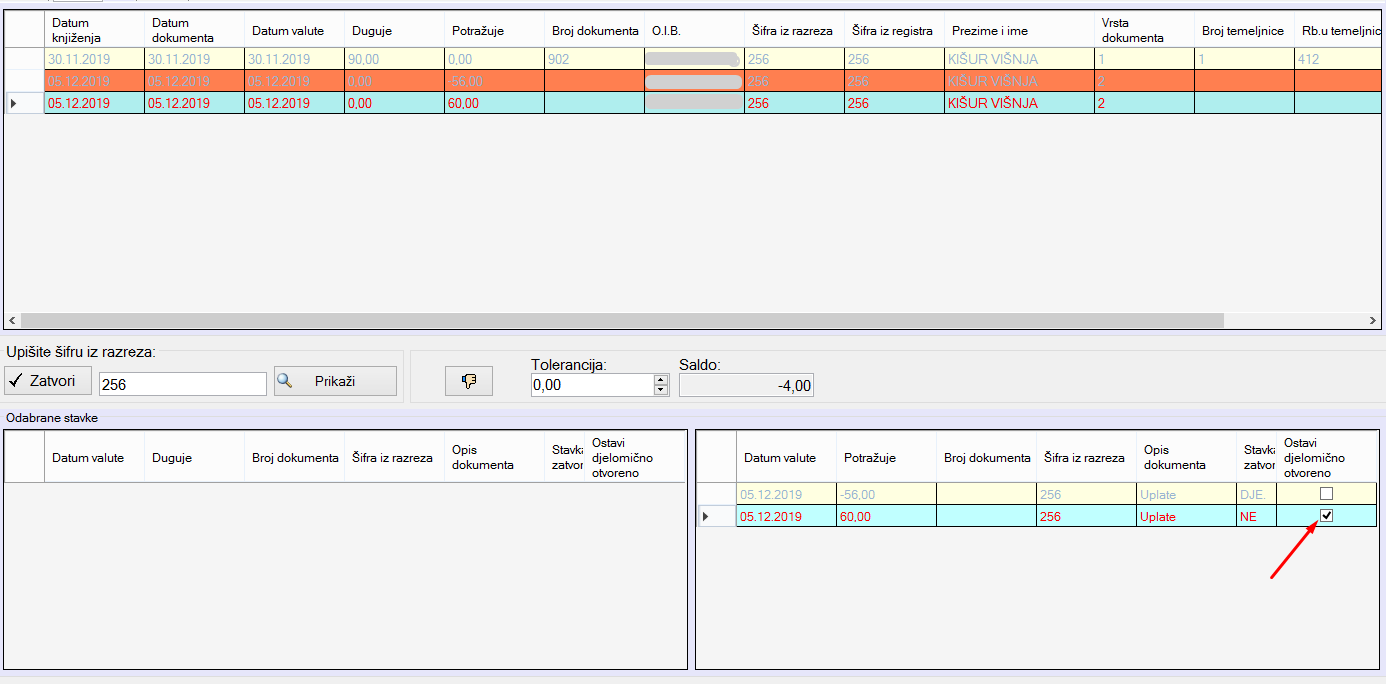
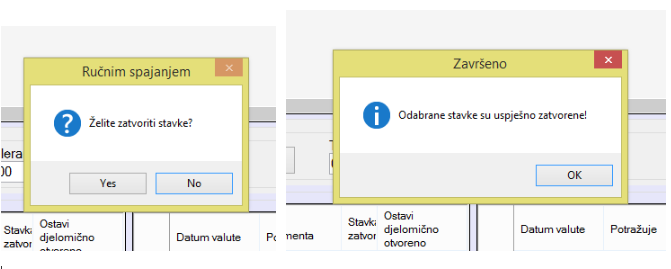
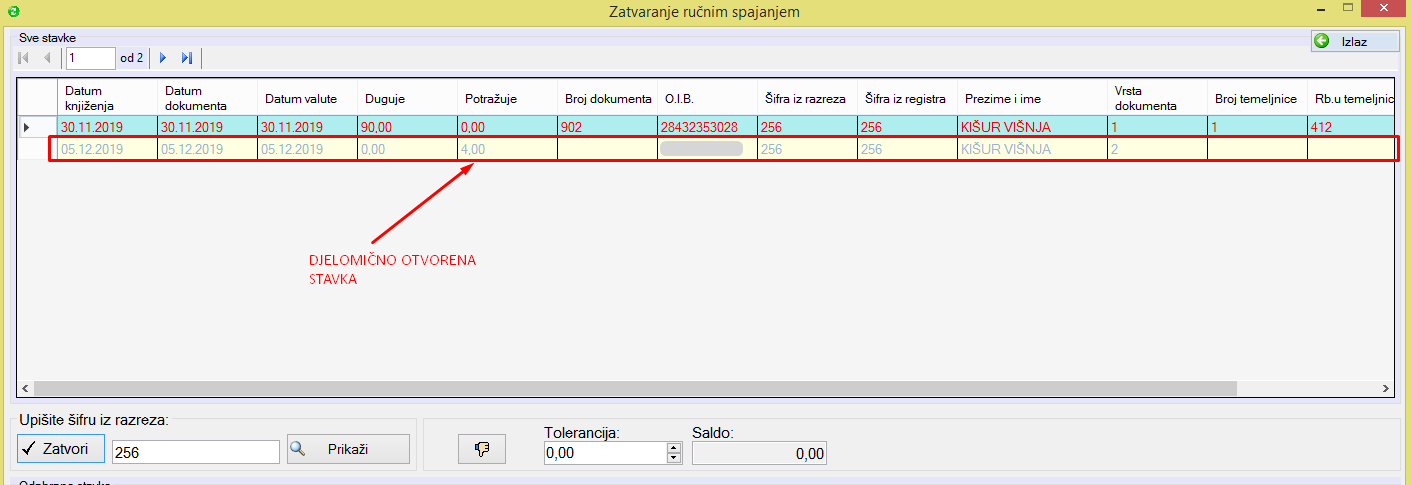
Ukoliko iznos salda nije jednak 0,00, a nije označena stavka koja treba biti djelomično otvorena program će javiti upozorenje sa slike ispod
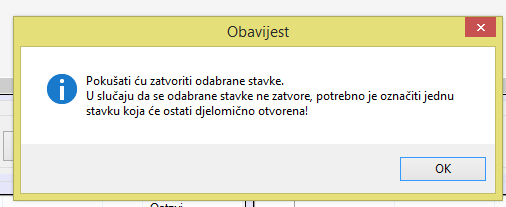
Klikom na OK program pokreće zatvaranje. Ukoliko se stavke zatvore one više neće biti ispisane u tablici iznad, a ukoliko se ne zatvore stavke će se i dalje nalaziti u tablici iznad, na popisu otvorenih stavaka te ih je u tom slučaju potrebno ponovno odabrati, označiti stavku koja treba ostati djelomično otvorena te kliknuti Zatvori.
U slučajevima kada je jednak iznos za zatvaranje, odnosno kada je saldo 0,00 stavke se zatvaraju kao i prije.
Mogućnost odabira razreza koji će biti ispisani na izvještajima zbirne naplate
Kod izrade izvještaja zbirne naplate dodana je mogućnost podešavanja vidljivih analitika na izvještaju.
Odabir vidljivih analitika vrši se u Datoteka -> Zbirna naplata -> Podešavanje -> Vidljive analitike na izvještajima.
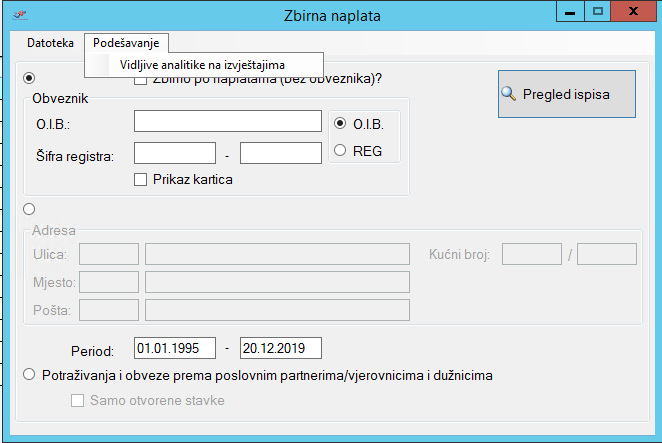
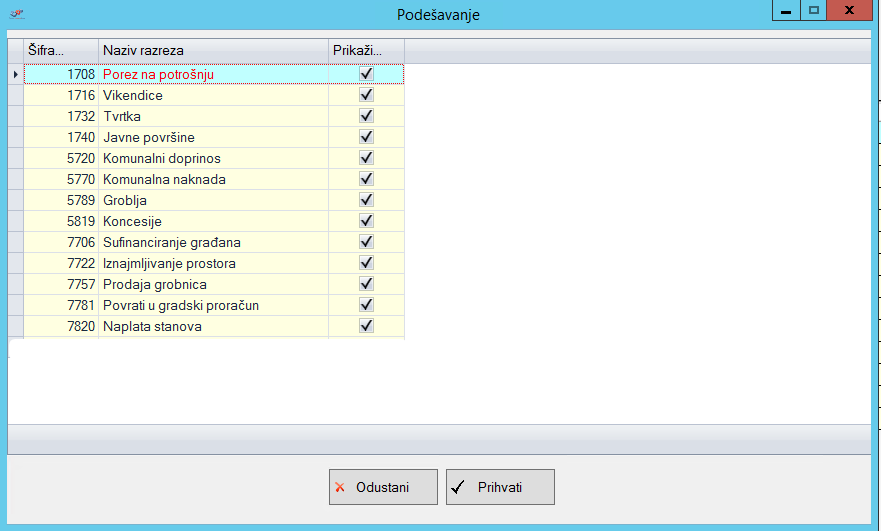
Odabir razreza koji će biti vidljivi na izvještajima vrši se pomoću tipke Space (razmak). Stavke označene kvačicom biti će vidljive na izvještaju, dok one bez kvačice neće biti vidljive na izvještajima.
Ove postavke odnose se na sve izvještaje zbirne naplate (zbirno po naplatama sa prikazom obveznika, bez prikaza obveznika, sa prikazom kartice, bez prikaza kartice, po adresi te potraživanja i obveze prema poslovnim partnerima/vjerovnicima i dužnicima sa svim stavkama ili samo otvorenim stavkama).
U slučaju da neka od analitika nije označena kvačicom kao vidljiva, kod ispisa izvještaja program će javiti poruku kao na slici ispod.

Groblja
Ispis stanja duga na dan, kod generiranja uplatnica
Dodana je mogućnost ispisa stanja duga na uplatnicama te teksta uz njega, a predviđen je za ispis uplatnica obveznicima koji su u pretplati.
Primjer:
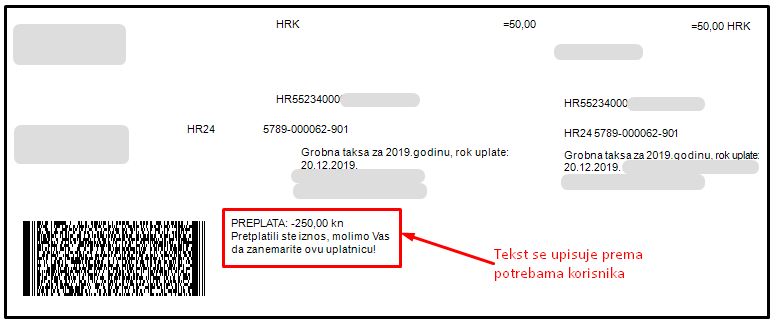
Plaće
Mogućnost uređivanja poziva na broj odobrenja
Dodana je mogućnost uređivanja poziva na broj odobrenja (1) i poziva na broj odobrenja (2) kod ispisa virmana.
Kako bi se omogućilo uređivanje poziva na broj odobrenja (1) potrebno je na tipkovnici pritisnuti tipku F6 , dok je za uređivanje poziva na broj odobrenja (2) potrebno pritisnuti tipku F7.
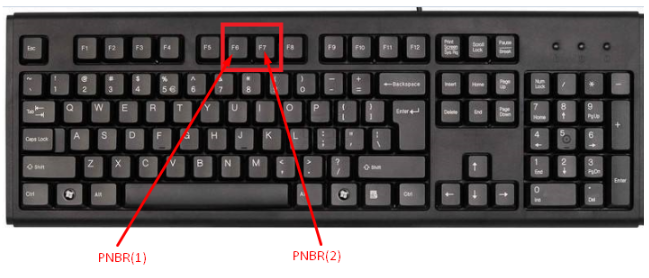
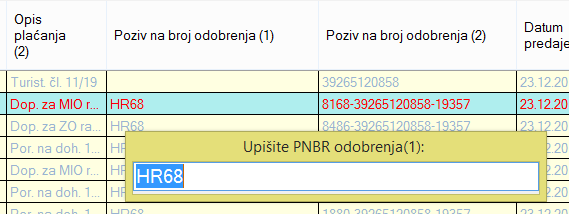
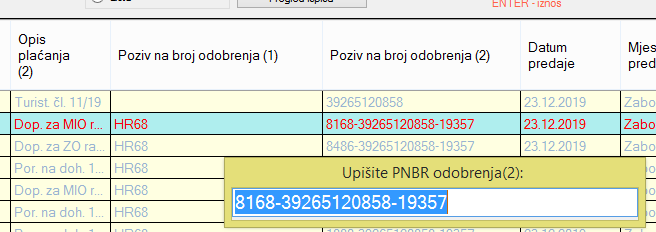
Također, u programu su omogućene i ostale promjene podataka u poljima pomoću tipki koje su navedene u gornjem, desnom kutu prozora, a prikazane su na slici ispod:

Prikaz OIB- a kod unosa ostalih neoporezivih naknada
Kod unosa djelatnika u Obračun plaće -> Unos ostalih neoporezivih naknada dodan je prikaz OIB-a prilikom povlačenja djelatnika iz šifranta Temeljni podaci -> Djelatnici.
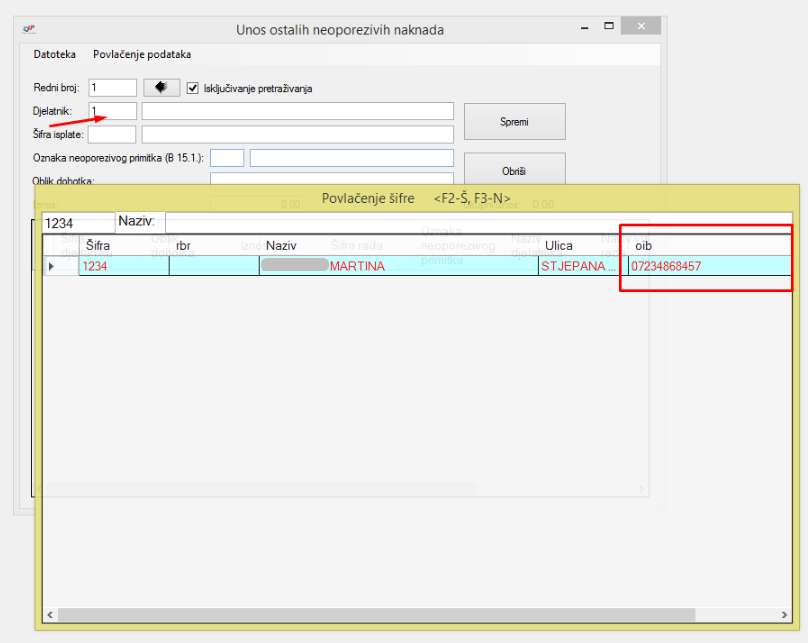
Ured bez papira
U program je dodan izvještaj Popis nerješenih predmeta koji se nalazi u izborniku Ispis.

Klikom na ovu opciju otvara se prozor u kojem je potrebno odabrati godinu za koju je potrebno ispisati nerješene predmete zajedno sa jednom od mogućih opcija prema kojima će predmeti biti ispisani(Svi predmeti, vrsta predmeta ili predmeti prema klasi i/ili podbroju klase). Također je napravljena mogućnost sakrivanja svih podataka o predmetu osim klasifikacijske oznake.
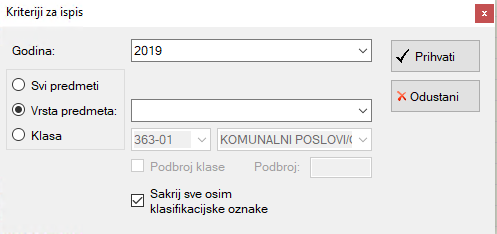
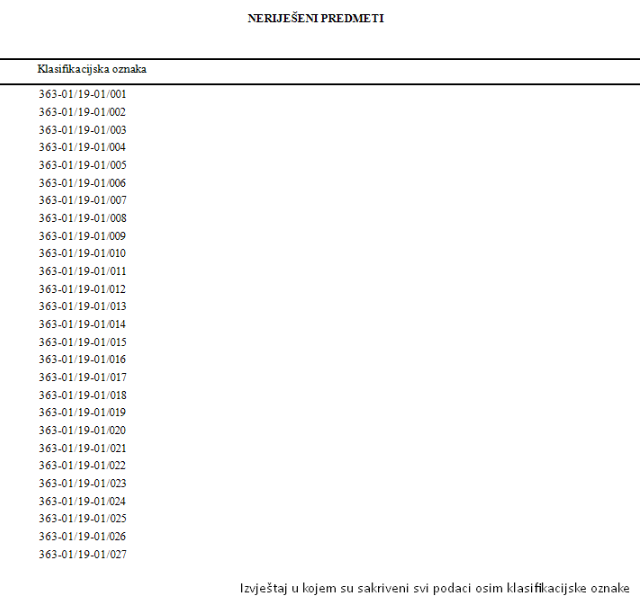
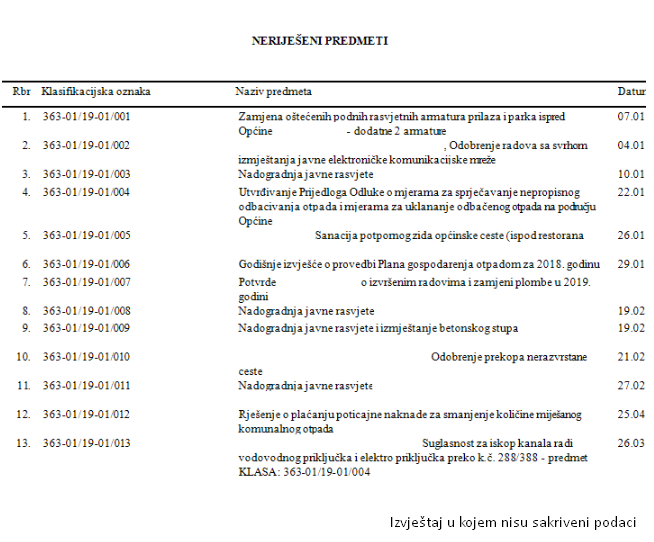
Na ispisu Urudžbenog zapisnika dodana je riječ PRIJENOS ispod svake klase, kao na slici ispod.
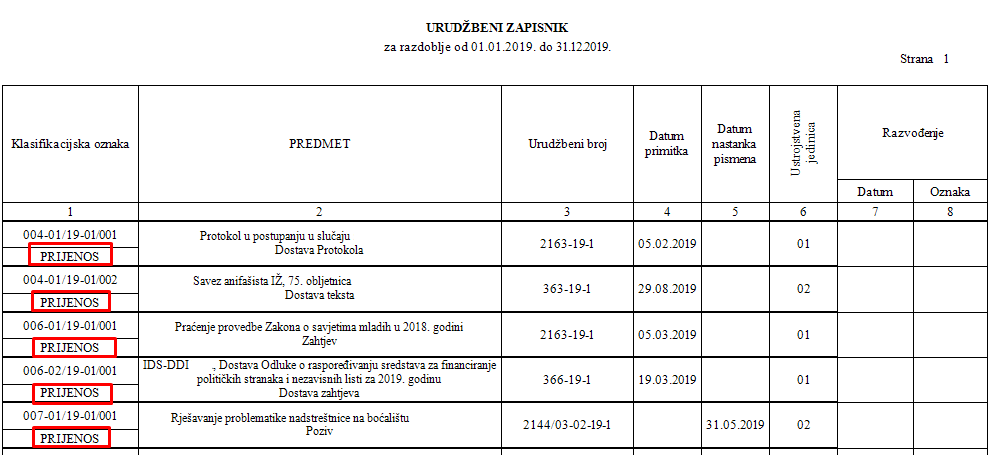
te na kraju Urudžbenog zapisnika dodana mogućnost ispisa teksta u podnožju. Ispis teksta je proizvoljan te ga je moguće podesiti u izborniku Podešavanje -> Urudžbeni zapisnik / UP upisnik.
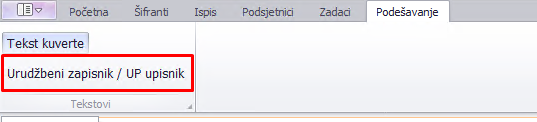
Ostale promjene i dorade u programima
Dodana je mogućnost ispisa države na kuvertama i uplatnicama (slike ispod) u programima:
- Komunalna GIS
- Groblja
- Vikendice
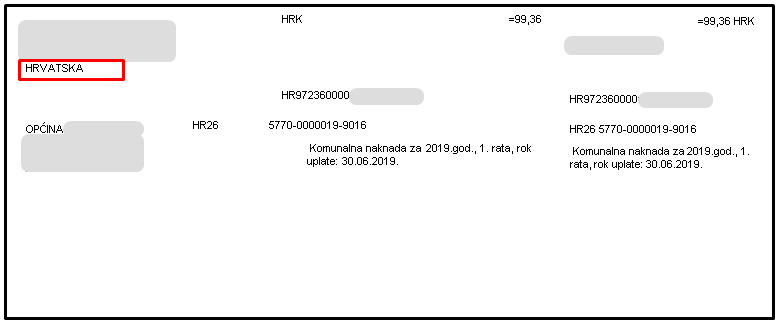
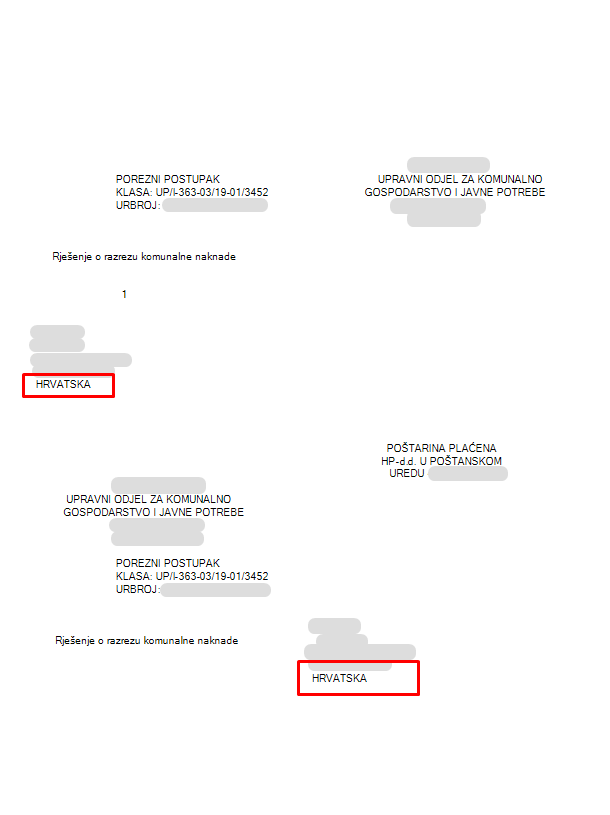
Ažurirana su sučelja programa na glavnom dijelu programa te na dijelu za ispis izvještaja, u programima:
- Komunalna naknada
Unos i uređivanje podataka
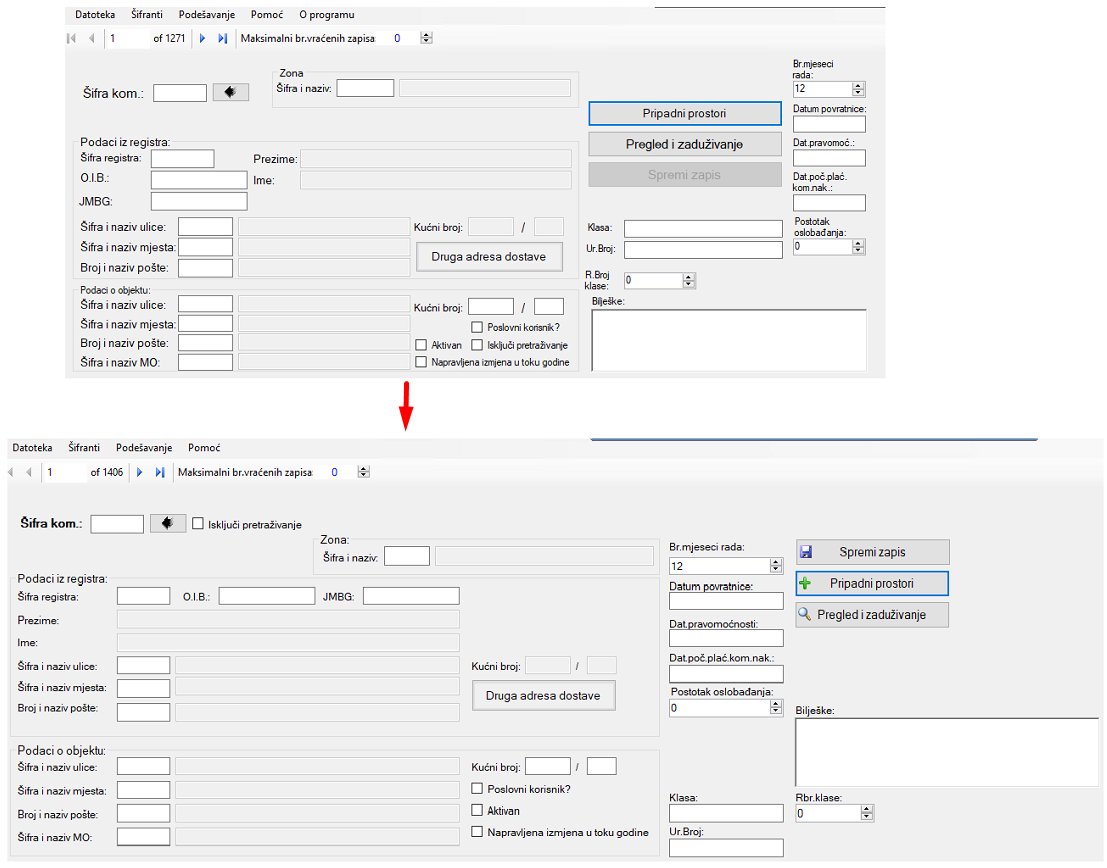
Pregled ispisa
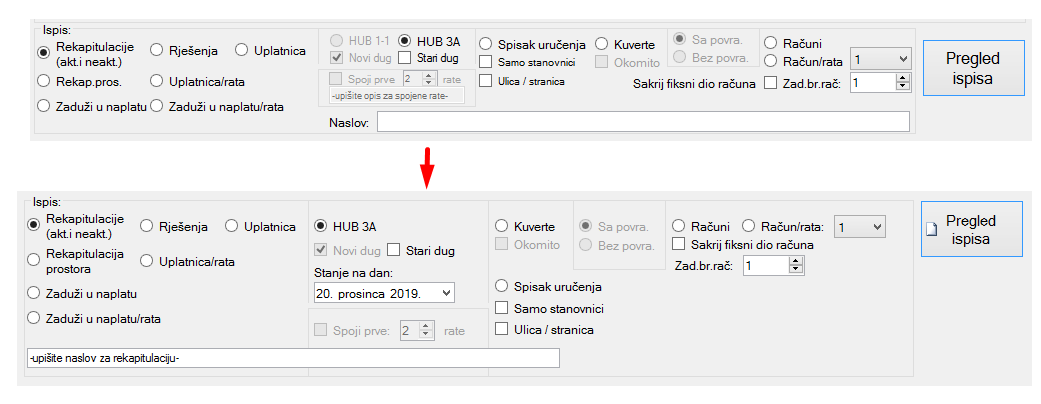
- Groblja
Unos i uređivanje podataka
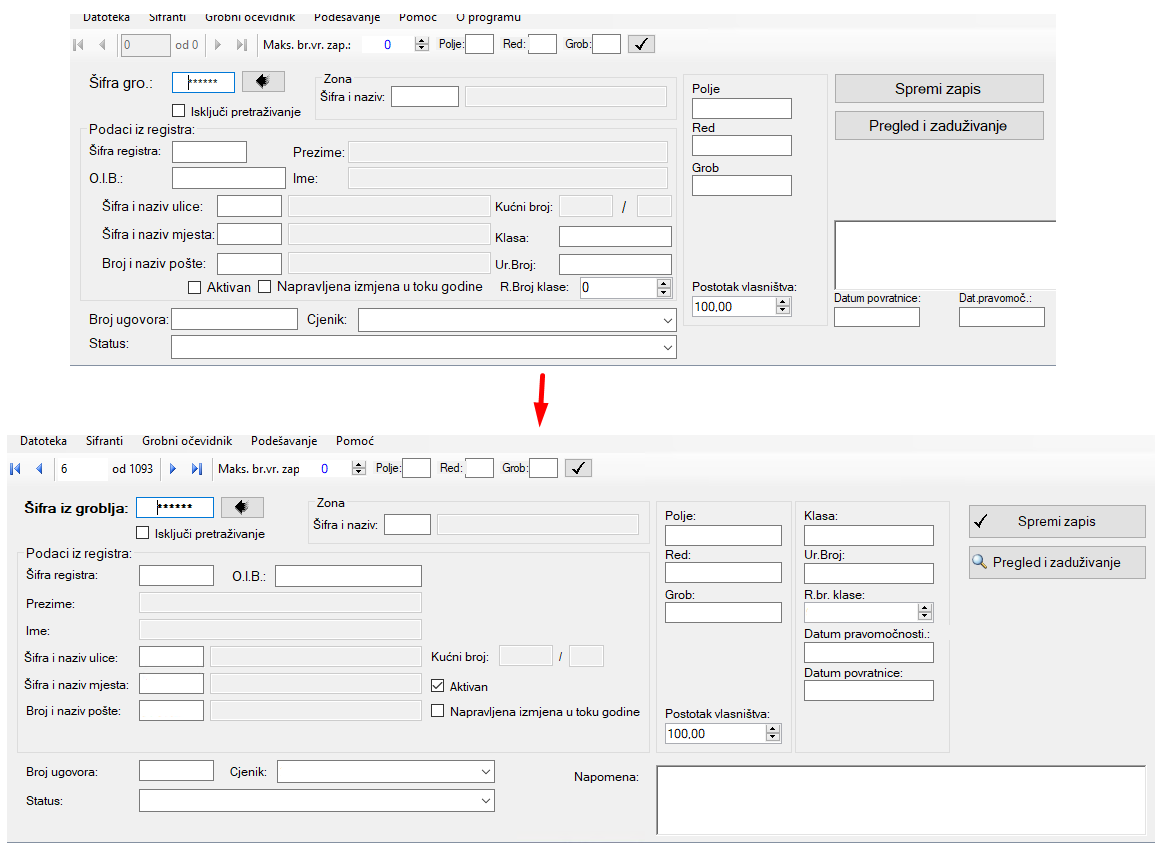
Pregled ispisa
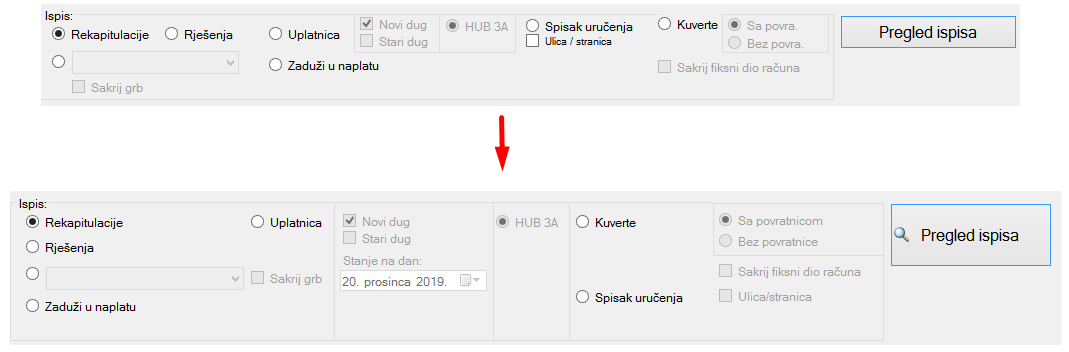
- Vikendice
Unos i uređivanje podataka
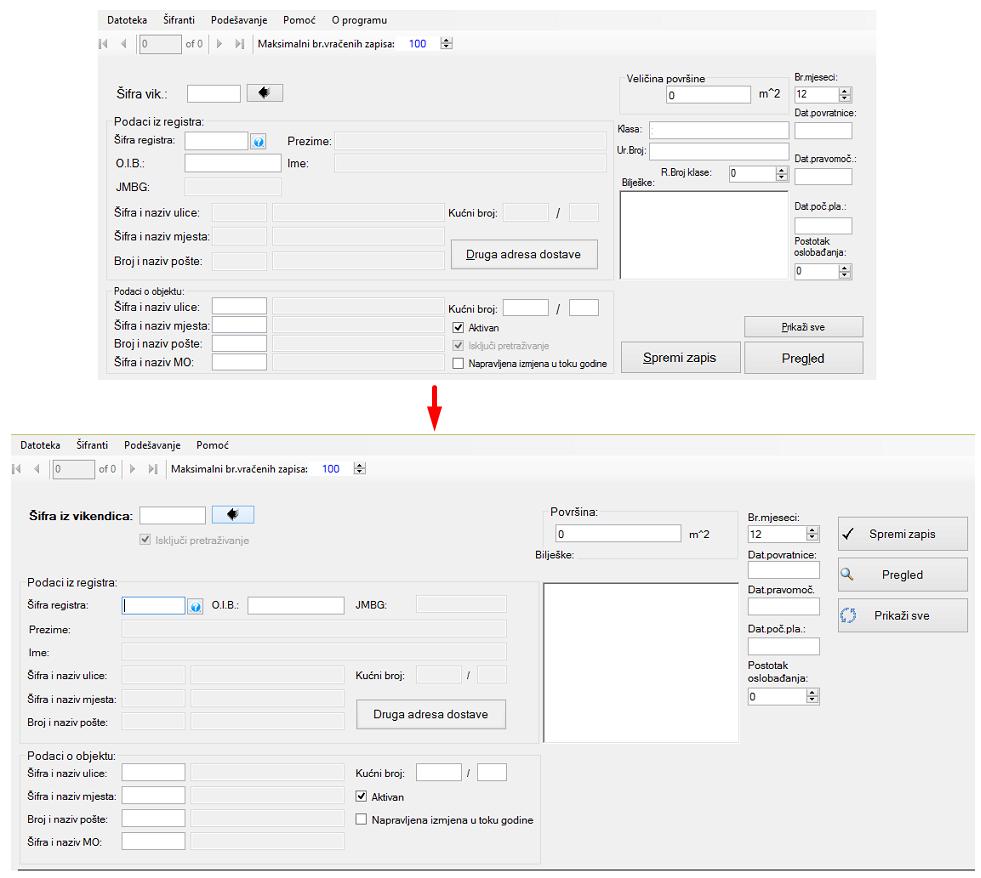
Pregled ispisa
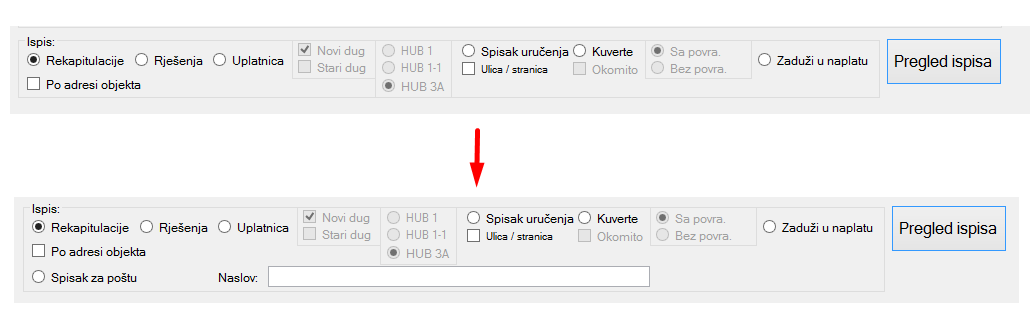
- Proračun
Glavni dnevnik
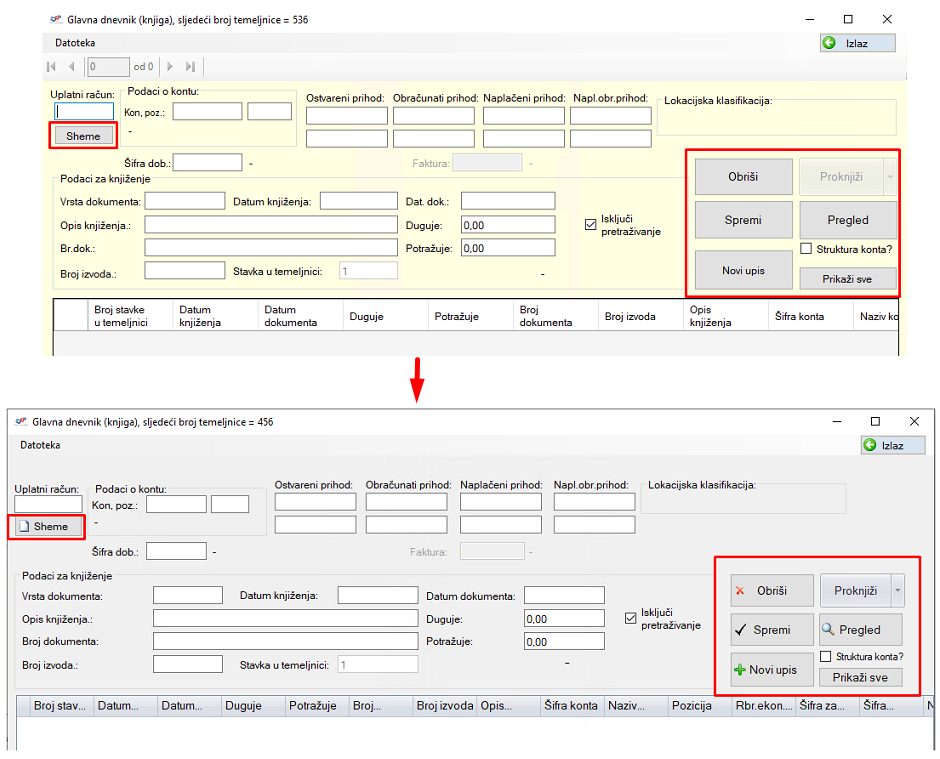
Izvještaji
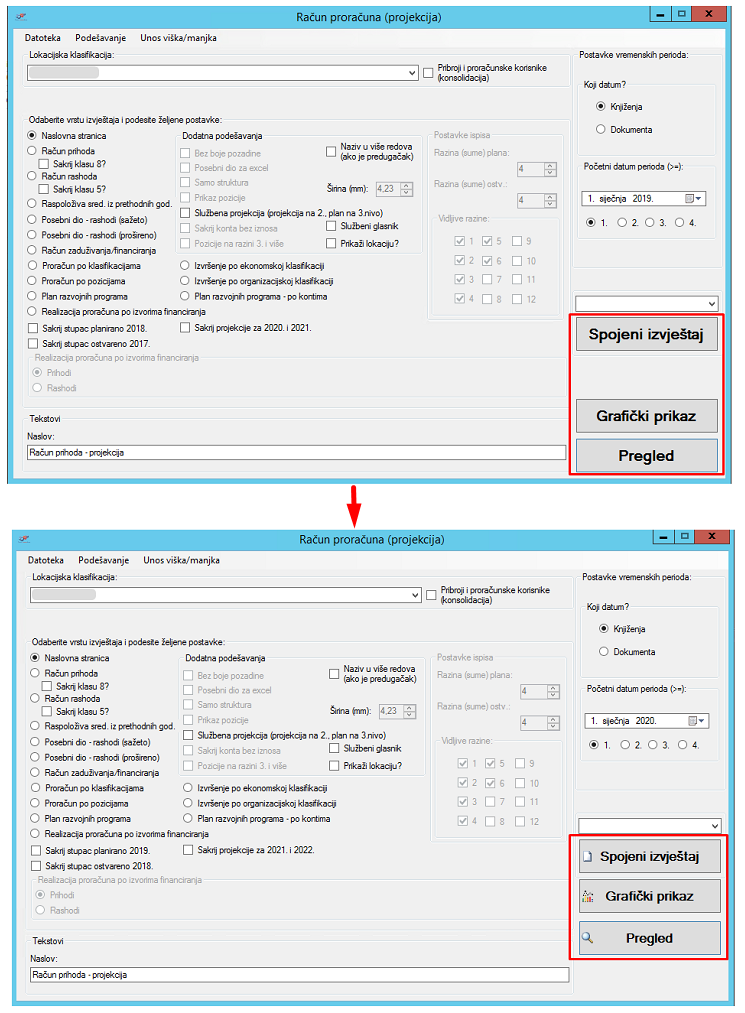
Ažuriran izbornik Pomoć u programima:
- Komunalna naknada
- Proračun
- Groblja
- Vikendice
- Registar nekretnina
- Plaće
- Naplata
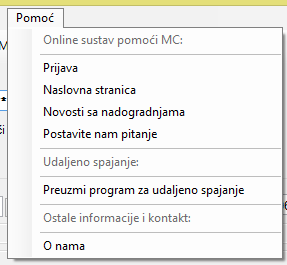
Prijava: u internetskom pregledniku otvara se početna stranica sustava pomoći za rad sa programima Poslovno Informacijskog Sustava Mario Commerce-a.
Naslovna stranica: u internetskom pregledniku otvara se naslovna stranica tvrtke Mario Commerce.
Novosti sa nadogradnjama: u internetskom pregledniku otvara se stranica sa ispisanim obavijestima i novostima o nadogradnjama programa.
Postavite nam pitanje: u internetskom pregledniku otvara se obrazac pomoću kojeg je moguće poslati upit djelatnicima korisničke podrške Mario-commerce-a.
Preuzmi program za udaljeno spajanje: klikom na ovu opciju na računalo korisnika preuzima se program( mcconnecttv.exe ) pomoću kojega je omogućeno spajanje udaljenim putem (TeamViewer) bilo kojem od djelatnika Mario-commerce-a.
Preuzeti program je potrebno pokrenuti klikom na ikonu u podnožju stranice, te se tada otvori prozor sa slike ispod koji omogućava udaljeno spajanje.
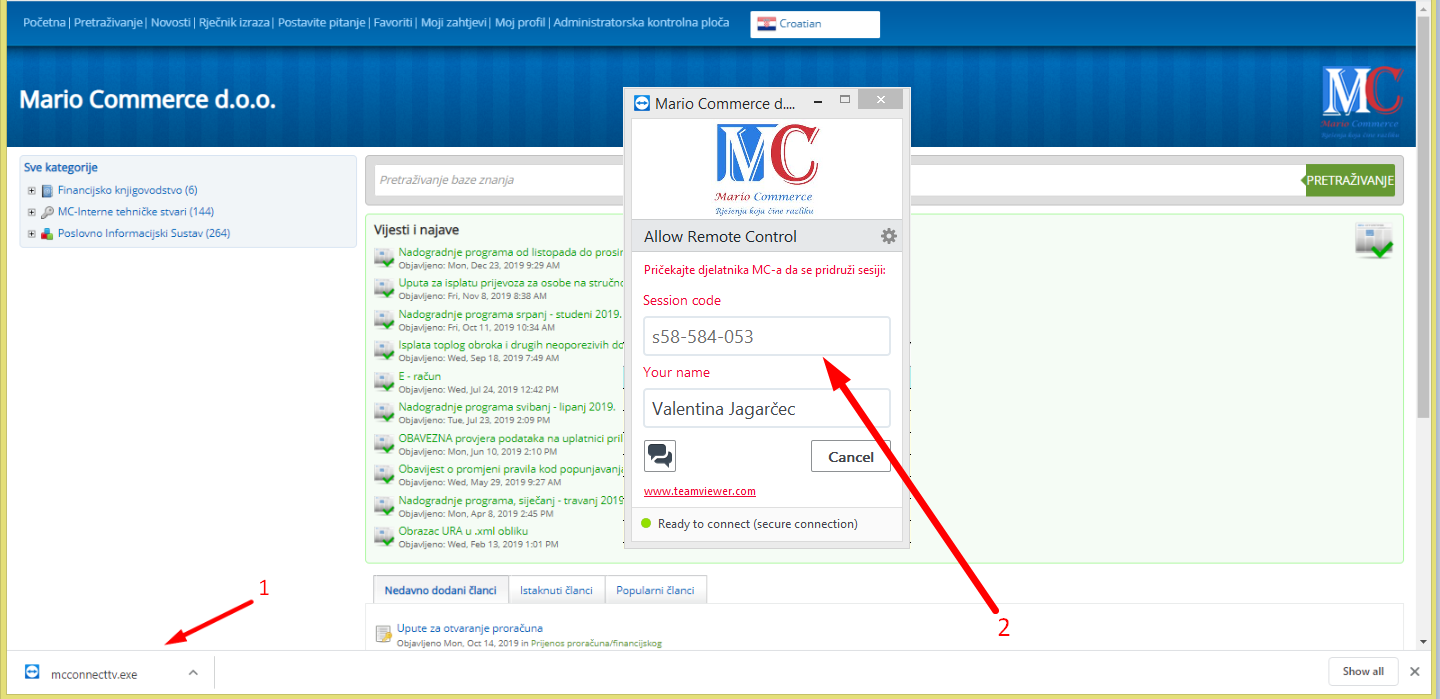
O nama: otvara se prozor sa osnovnim podacima kao na slici ispod: